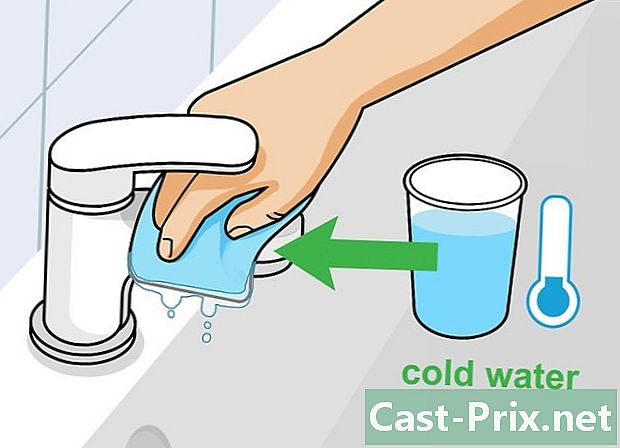כיצד לפתוח דוא"ל
מְחַבֵּר:
Randy Alexander
תאריך הבריאה:
3 אַפּרִיל 2021
תאריך עדכון:
1 יולי 2024
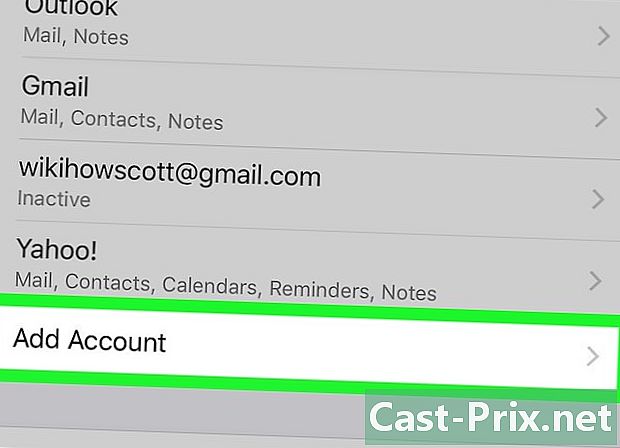
תוֹכֶן
- בשלבים
- שיטה 1 פתח דוא"ל במחשב שלך
- שיטה 2 באמצעות iOS
- שיטה 3 שימוש באנדרואיד לפתיחת חשבונות שאינם Gmail
- שיטה 4 השתמש באנדרואיד כדי לפתוח את Gmail
אימייל הוא אחד האמצעים הטובים ביותר לתקשורת דיגיטלית. זה מאפשר התכתבויות חברתיות ומקצועיות בין אנשים. אך כדי שתוכל לקרוא את הדוא"ל שלך, עליך לפתוח אותו תחילה, לא משנה באיזה אתר אתה משתמש. חשוב שיהיה לך חשבון אלקטרוני אצל לקוח אלקטרוני. אם עדיין אין לך חשבון, תוכל למצוא במאמר זה מידע נוסף על יצירת חשבון.
בשלבים
שיטה 1 פתח דוא"ל במחשב שלך
-
עבור לאתר של ספק הדואר האלקטרוני שלך. -
היכנס לחשבון הדואר האלקטרוני שלך. -
לחץ על תיבת קבלת פנים. רשימה של קבלות תופיע בחלק מהמסך. לרוב יוצגו גם השולח והאובייקט. -
לחץ על אחד משלך. המסך ייפתח על המסך כך שתוכל לקרוא אותו. אם זה מכסה את כל המסך, כנראה שיש כפתור חזרה או חץ שמצביע לשמאל ומורה על חזרה למסך הקודם. לחיצה על זה תעביר אתכם לתיבת הדואר הנכנס שלכם שם תוכלו לפתוח עוד אחד.- ממש מתחת לכפתור תיבת קבלת פנים, ישנם סוגים אחרים של תיקיות. אז אתה יכול ללחוץ על התיקיה זה נשלח לדוגמה, לחץ על ה- S המוצג כדי לפתוח את ה- S ששלחת לאחרים. התיקיה טיוטות מתייחס לאלו שהתחלת לכתוב, אך שלא שלחת. בהתאם ללקוח הדואר האלקטרוני שלך, יהיו לך קבצים נוספים עם קבצים בכל קובץ.
שיטה 2 באמצעות iOS
-
Open הגדרות ולחץ דואר, אנשי קשר, לוחות שנה. -
הקש הוסף חשבון. אתה תראה את האפשרויות iCloud, Exchange, Google, Yahoo, AOL ו- Outlook. אם החשבון האלקטרוני שלך נוצר אצל אחד הלקוחות האלה, לחץ על החשבון האלקטרוני המתאים. אם זה לא המקרה, לחץ על אחר ואז הלאה הוסף חשבון. -
הזן את שמך. זה יופיע בכל הסעיפים ששלחת, כך שאם אתה משתמש בחשבון זה לשימוש עסקי, עדיף לשמור על תחום זה באופן מקצועי לחלוטין. -
הזן את כתובת הדוא"ל שלך. -
הזן את הסיסמה שלך. זו הסיסמה המשויכת לכתובת הדואר האלקטרוני שהזנת. -
הזן תיאור. התיאור מאפשר לך לדעת לאיזו כתובת אתה ניגש. לדוגמה, אתה יכול לכותר את "עבודה" אם זה חשבון עבודה או "Gmail" אם זה החשבון האישי שלך. -
הקש הבאים בפינה השמאלית העליונה של מכשיר iOS. לאחר מכן המכשיר יבדוק את החשבון. -
לחץ על כפתור הבית כדי לחזור לעמוד הראשי. הקש על האפליקציה mail. החשבון החדש יירשם עם התיאור שבחרת. הקש על השם. -
הקש על שם המופיע ברשימה שמופיעה. זה עתה פתחת אחד. כדי לחזור לרשימה, לחץ על תיבת קבלת פנים בפינה השמאלית העליונה של המצלמה. בכל פעם שתקיש על שולח חדש, תפתח אותו.
שיטה 3 שימוש באנדרואיד לפתיחת חשבונות שאינם Gmail
-
פתח את האפליקציה או mail ובחר באפשרות צור חשבון חדש. -
הזן את כתובת הדואר האלקטרוני שאליה ברצונך לגשת ואת הסיסמה המשויכת. לחץ על הבאים. הטלפון ינסה לבדוק את הגדרות הדואר האלקטרוני שלך.- אם הטלפון לא מוצא את הגדרות החשבון שלך, יהיו לך כמה אפשרויות מתקדמות. תחילה עליך לבחור סוג חשבון בין IMAP, POP3 או Exchange. Exchange משמש בדרך כלל לחשבונות עסקיים בעוד שלעתים קרובות IMAP ו- POP3 משמשים לחשבונות רווח. IMAP מומלצת לרוב על ידי ספקי דואר אלקטרוני, אך תצטרך להתייעץ עם הספק שלך כדי לגלות על העדפותיהם הספציפיות.
- לאחר בחירת סוג החשבון שלך, לחץ על הגדרות שרת נכנסות ואז הלאה הגדרות שרת יוצאות. בדוק שוב עם ספק הערוצים שלך כדי למצוא את ההגדרות לשרת הספציפי שלך.
-
בחר באפשרויות החשבון שלך. תופיע רשימת אפשרויות לבדיקת או ביטול הסימון של האפשרויות הרצויות לך. לחץ על הבאים לאחר בחירת ההגדרות שלך.- לבדוק שלח חשבון מחשבון ברירת מחדל זה יהפוך חשבון זה לברירת המחדל האלקטרונית שלך. כל שנשלח יהיה דרך כתובת זו.
- בחר הודע לי כשאני מקבל, אם ברצונך לקבל הודעה על כל קבלה. זה יכול לצרוך את הסוללה ולהשתמש בנתונים הניידים שלך. אתה יכול ללחוץ בראש הסרגל מעל אפשרויות אלה כדי לשנות את התדירות שבה הטלפון צריך לחפש אחר חדשות.
- בחר סנכרן חשבונות מחשבון זה כדי לסנכרן אוטומטית את הדוא"ל שלך. זה מאפשר לך לגבות את הנתונים שלך.
- בדוק את האפשרות הורד אוטומטית לוחות זמנים כאשר אתה מחובר ל- WiFi להוריד אוטומטית לוחות זמנים כשאתה פותח קובץ מצורף למכולה. זה שימושי מאוד אלא אם כן אתה משתמש בחיבור WiFi איטי או ברשת פחות מאובטחת.
-
הזן תיאור לחשבון. לדוגמה, יאהו . זה יעזור לך להבדיל בין חשבונותיך אם יש לך חשבונות אלקטרוניים מרובים. -
הזן את שמך. זה יופיע בכל אימייל שתשלח, לכן עליך לשמור את שם העסק אם זהו חשבון עסקי. לחץ על הבאים וחשבון הדואר האלקטרוני שלך יתווסף לטלפון שלך. -
הקלד את החשבון החדש שלך בבקשה שלך mail. ואז הקלד את זה שאתה רוצה לקרוא. זכור את זה כדי שתוכל לקרוא אותו. כדי לחזור לרשימת ה- S שלך, לחץ על חץ החזרה
שיטה 4 השתמש באנדרואיד כדי לפתוח את Gmail
-
Open הגדרות וגלול אל חשבונות. הקש הוסף חשבון.- מכיוון שאנדרואיד הוא מוצר של גוגל, היא משתמשת ביישום Gmail מיוחד ולא באפליקציה .
-
הקש גוגל ואז הלאה קיים. -
הזן את כתובת Google והסיסמה שלך. הקש OK לקבל את התנאים ומדיניות הפרטיות. תיכנס לחשבונך.- אתה מוזמן להצטרף ל- Google+ או ל- GooglePlay. סמן או בטל את הסימון של האפשרויות הרצויות.
-
לחץ על אחד כדי לפתוח ולקרוא. אתה יכול לחזור לרשימה שלך על ידי לחיצה על החץ האחורי בסרגל התחתון.